Con las opciones anteriores seríamos perfectamente capaces de crear un rótulo vistoso en nuestro documento. Pero Word dispone de una herramienta que permite crear rótulos de forma sencilla, escogiendo de entre los formatos predefinidos existentes: WordArt.
Para utilizarla, iremos a la pestaña Insertar > grupo Texto y pulsaremos el botón WordArt.
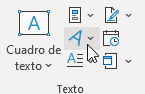
Se mostrará una lista con algunos modelos de letras. Lo único que deberemos hacer es hacer clic sobre la que más nos guste.
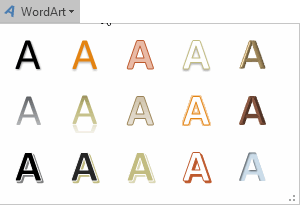
A continuación se mostrará un texto en el documento listo para ser modificado. Si hemos seleccionado texto previamente no será necesario teclearlo ya que aparecerá ya escrito.
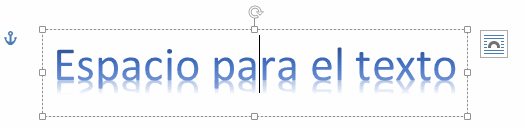
Recuerda que puedes retocar el texto con las herramientas de la pestaña Inicio para cambiar aspectos como la fuente, el tamaño, el color o los estilos, tal y como lo harías con cualquier otro texto.
Sin embargo, los elementos WordArt no son exactamente texto, sino que están a medio camino de ser imágenes. Por ello, vemos que cuando lo tenemos seleccionado disponemos de la pestaña Formato de forma. Esto quiere decir que, por ejemplo, el texto WordArt seguirá las reglas de alineación de los gráficos.
En la parte izquierda hay un ancla que sirve para mover el texto de sitio, en la parte superior central está el icono para girar y en la parte derecha el icono para alinearlo con el texto que lo rodea.
Normalmente, el texto Wordart se utiliza para rótulos, títulos, portadas, etc.
© aulaClic S.L. Todos los derechos reservados.
Prohibida la reproducción por cualquier medio.
Aviso legal: Autorizado exclusivamente para uso personal.